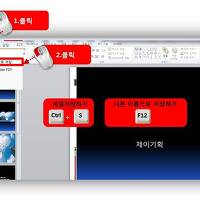728x90
[파워포인트 배우기] 슬라이드 쇼로 프레젠테이션 확인하기
파워포인트로 문서를 만드는 목적은 다른사람에게 보여주기 위해서 입니다. 그러므로 문서 내용이 제대로 되어있는지 슬라이드 쇼를 이용해서 확인해 봐야하죠. 여기서는 아직 파워포인트의 기본만 배우고 있으므로 발표용보다는 지금까지 작업한 것을 확인하기 위해 슬라이드 쇼의 기본 사용법만 살펴보겠습니다.
A.슬라이드 쇼 시작하기
지금까지 슬라이드를 편집하기 위해 기본보기로 보았지만 완성한 프레젠테이션 문서를 대상에게 전달하려면 슬라이드쇼를 이용해야 합니다.
01.슬라이드 쇼-처음부터를 클릭합니다.
슬라이드를 처음부터가 아니라 선택된 슬라이드부터 보시려면 현재슬라이드부터쇼 단추를 클릭합니다.
*슬라이드 쇼보기-F5
*현재 슬라이드부터 슬라이드 쇼-Shift + F5
B.슬라이드 쇼 끝내기
02.슬라이드 쇼 보기로 전환됩니다.
화면을 클릭하거나 아래 화살표 버튼을 클릭하면 다음 슬라이드가 나타납니다. 슬라이드 쇼를 끝내려면 Esc를 클릭합니다.
오늘은 슬라이드 쇼를 이용해서 내용만 확인하지만,실제 프레젠테이션을 진행할 때는 다양한 애니메이션이나 화면 전환 효과를 추가합니다. 이에 대한 방법은 다음기회에....^^
'파워포인트 배우기' 카테고리의 다른 글
| [파워포인트 배우기] 파일저장과 다른이름으로 저장하기 (0) | 2015.01.15 |
|---|---|
| [파워포인트 배우기] 여러 슬라이드 보기와 슬라이드 이동하기 (0) | 2015.01.12 |
| [파워포인트 배우기]삽입한 그림을 투명하게 바꾸기 (0) | 2015.01.07 |
| [파워포인트 배우기] 그림 삽입으로 슬라이드에 포인트 주기 (0) | 2015.01.06 |
| [파워포인트 배우기] 수직선과 수평선 그리기와 선의 색과 굵기 바꾸기 (1) | 2015.01.05 |